Come cambiare la tua skin "Minecraft"
Giocando Minecraft è tutta una questione di creatività, e non si limita solo ai blocchi che metti. Dopo aver giocato per un po', l'aspetto predefinito del personaggio e la trama del mondo possono diventare un po' noiosi, quindi aggiungi stile ai tuoi mondi e aiuta il tuo personaggio a distinguersi sui server affollati cambiando l'aspetto e il pacchetto di risorse. Sia la versione per computer che quella per console del gioco ti consentono di cambiare le cose, ma con alcune notevoli distinzioni.
Trova e modifica le skin dei personaggi sul computer
Per trovare nuove skin per il tuo personaggio, sfoglia una delle Minecraft librerie di skin online, come MinecraftSkins.net, The Skindex o MCSkinSearch. Per utilizzare una skin così com'è, scaricala e poi caricala sul Minecraft luogo.
Per modificare una skin, apri il file che hai scaricato in qualsiasi editor di immagini, anche Microsoft Paint funziona bene. I file di skin assomigliano a bambole di papercraft spiegate, rendendo un po' difficile identificare quale parte dell'immagine corrisponde a una particolare parte del corpo. Come guida o per creare una skin da zero, usa i modelli di skin trovati su Minecraft Wiki. Per apportare modifiche a una skin, è sufficiente disegnare sull'immagine, salvarla e caricarla.
Usa una skin del personaggio sul computer
Sulla versione per computer di Minecraft, la skin del tuo personaggio è legata al tuo account Mojang, piuttosto che il tuo computer o un mondo particolare. Per cambiarlo, accedi al funzionario Minecraft sito web e aprire la pagina "Profilo". Scegli se la tua pelle si adatta all'originale Steve modello o il braccio sottile Alex modello aggiunto in Minecraft 1.8. Premi "Sfoglia" ("Seleziona file" su alcuni browser Web) e seleziona il file skin sul tuo computer.
Cambia le trame del mondo sul computer
Per rinnovare l'aspetto di un intero mondo, installane uno nuovo pacchetto di risorse, a volte chiamato a pacchetto di texture. Nei primi anni del gioco, questo processo richiedeva la modifica dei file di gioco, ma Minecraft ora include un menu per passare facilmente da un pacchetto all'altro. Apri il menu "Opzioni", fai clic su "Pacchetti di risorse" e premi "Apri cartella pacchetto di risorse" per aprire la cartella sul computer per l'installazione di nuovi pacchetti. Metti tutti i pacchetti che scarichi in questa cartella, quindi selezionali in Minecraft per cambiare l'aspetto del gioco. Per trovare i pacchetti, controlla siti come Planet Minecraft, Curse e Minecraft Forum.
Cambia skin e texture su console
Non puoi scaricare skin e pacchetti di texture creati dall'utente su una console come puoi fare su un computer, ma le edizioni per console di Minecraft offri alcune opzioni per personalizzare il tuo look. Apri il menu "Aiuto e opzioni" e seleziona "Cambia skin"
Allo stesso modo, i negozi di console vendono alcuni pacchetti di texture per cambiare l'aspetto del tuo Minecraft mondi. A differenza del computer, dove puoi cambiare le trame avanti e indietro, la versione console di Minecraft richiede di scegliere un pacchetto di texture quando crei per la prima volta un nuovo mondo.
Infine, puoi anche acquistare pacchetti mash-up che includono sia un nuovo pacchetto di texture che un set di skin.





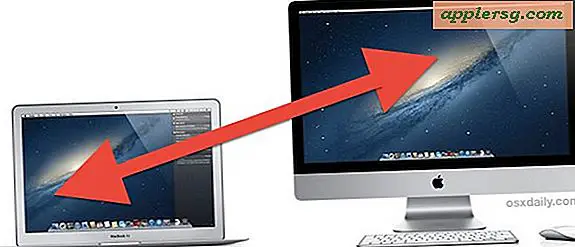



!["Si prega di non stampare lavori di grandi dimensioni" [Apple Humor]](http://applersg.com/img/fun/399/please-do-not-print-large-jobs.jpg)


